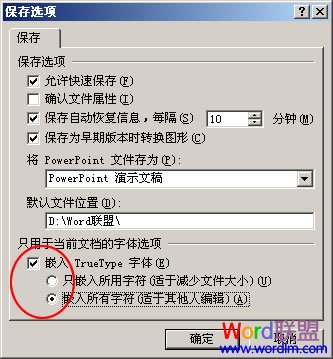PPT中“保存”字体样式方法
发布时间:2015-06-05 来源:查字典编辑
摘要:我们平常可能会在不同的环境下设计制作PPT幻灯片,有时在公司设计了一部分,下班回家后想接着再完成未完成的PPT,但打开一看却发现字体样式变了...
我们平常可能会在不同的环境下设计制作PPT幻灯片,有时在公司设计了一部分,下班回家后想接着再完成未完成的PPT,但打开一看却发现字体样式变了,这是怎么回事呢?其实,这是因为在不同环境下使用的电脑不同,公司电脑上的字体家里没有,所以这时候系统找不到相应的字体,只有以默认的宋体来代替了。
其实我们可以在保存PPT的时候将字体一同保存进去,这样就算换到任何环境下也不会因为系统无法找到相应的字体而丢失字体外观。
将字体一同保存到PPT幻灯片中方法:
①单击“文件”菜单,然后选择“另存为”命令;
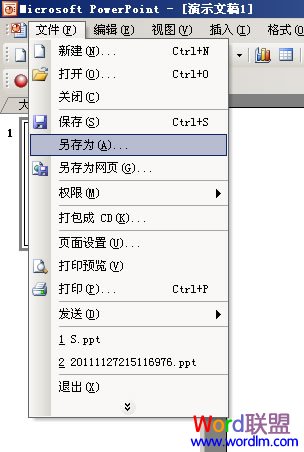
②在弹出的“另存为”对话框中单击“工具”,选择“保存选项”;
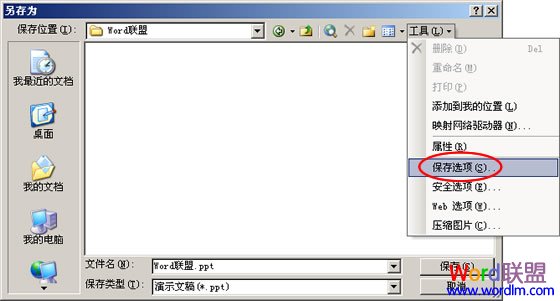
③在“保存选项”窗口中将“嵌入TrueType字体”勾选,然后大家可以根据个人的需求选择“只嵌入所用字符”或“嵌入所有字符”最后确定即可。